文字の表示角度を指定
セルに入力された値を縦書きにしたり角度を付けて表示することができます。セルの書式設定ダイアログで設定します。
では実際に試してみます。次のようなワークシートを用意します。
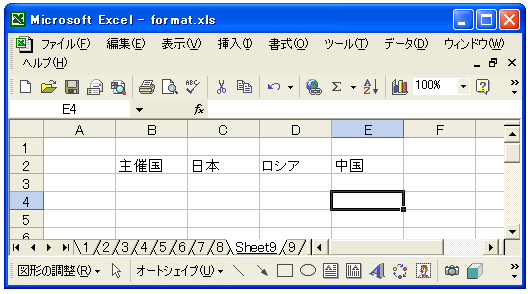
まずセルB2を選択して「書式」メニューの「セル」をクリックします。
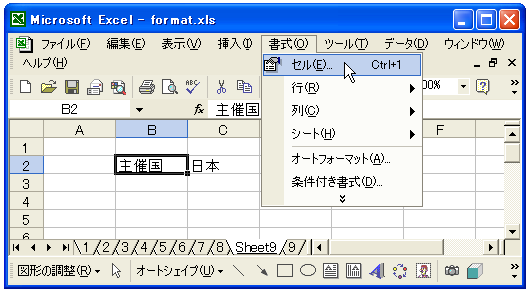
「セルの書式設定」ダイアログが表示されます。「配置」タブをクリックして下さい。
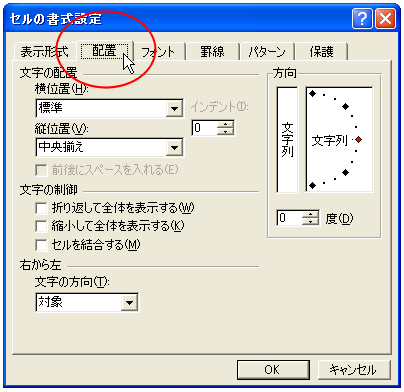
縦書きに設定するには「方向」の中で下記の赤丸の部分をクリックして下さい。
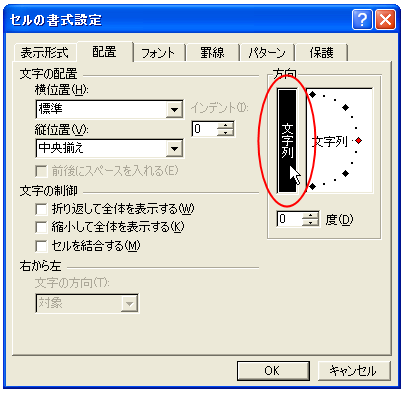
次のようにセルB2に自分で定義した書式に従って表示されます。
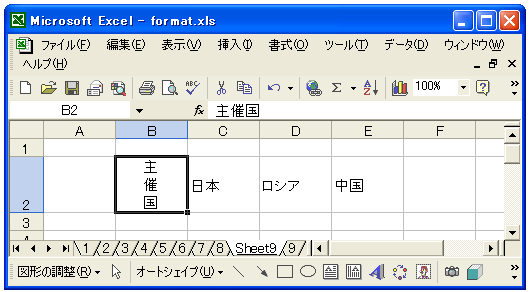
同じようにセルC3からセルE3を選択して「セルの書式設定」ダイアログを表示します。今度は角度を付けてみます。「方向」の右側の枠の中をクリックして中に表示されている「文字列」が表示したい角度になるようにして下さい。
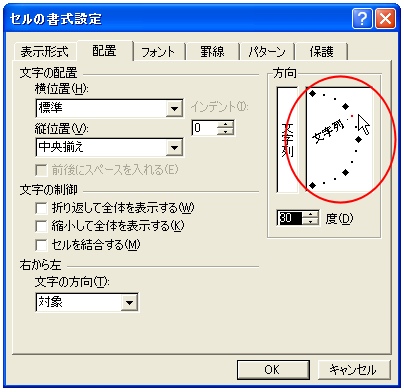
今回は文字が右上がりに30度になるようにしてみました。「方向」の下の部分に角度が表示されています。ここで数値を直接指定することもできます。設定したら「OK」ボタンをクリックします。
次のようにセルC3からセルE3が自分で定義した書式に従って表示されます。
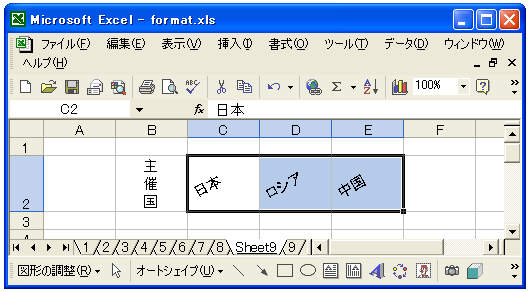
( Written by Tatsuo Ikura )

 OfficePro
OfficePro